Excel HLOOKUP 函數
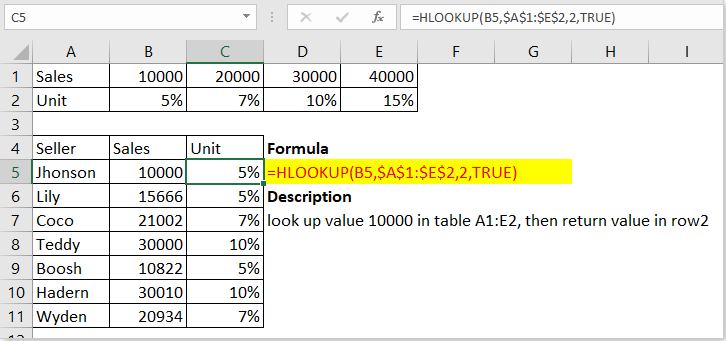
描述
HLOOKUP 函數會從左到右水平地在表格或陣列的頂部行中查找值,然後返回指定行中同一列的值。 HLOOKUP 函數可以返回近似匹配或精確匹配,並可使用萬用字元 * 或 ? 進行部分匹配查找。
語法與參數
公式語法
| =HLOOKUP (value, table, row_index, [range_lookup]) |
參數
|
注意事項
1) 當 range_lookup 為 true 時,若無精確匹配,則返回小於 look_value 的最大值。
2) 當 range_lookup 為 true 時,table_array 頂部行中的值必須按升序排列,例如 1000,2000,3000…,否則將返回 #N/A 錯誤值。
3) 如果 look_up 值小於 table_array 頂部行中的最小值,則返回 #N/A 錯誤值。
返回值
HLOOKUP 函數返回您在表格或陣列中指定行的同一列中的值。
使用方法與範例
如果 Range_lookup 為 true:
=HLOOKUP(B5,$A$1:$E$2,2)
或者
=HLOOKUP(B5,$A$1:$E$2,2,1)
或者
=HLOOKUP(B5,$A$1:$E$2,2,TRUE)

它返回近似匹配的值。

如果 Range_lookup 為 false:
=HLOOKUP(B5,$A$1:$E$2,2,0)
或者
=HLOOKUP(B5,$A$1:$E$2,2,FALSE)
它返回精確匹配的值,若無精確匹配則返回錯誤值。

公式:
=HLOOKUP("c",{"a","b","c";12,13,14;"Nancy","Kate","Tom"},3)
解釋:
“c”:查找值,非數值需要加上引號。
{"a","b","c";12,13,14;"Nancy","Kate","Tom"}:您要查找和檢索值的陣列表格,逗號作為列分隔符,分號作為行分隔符。
3: row_index,陣列表格中的第三行。
返回:Tom

範例檔案
最強大的辦公生產力工具
Kutools for Excel - 幫助您脫穎而出
| 🤖 | KUTOOLS AI 助手:基於智能執行、生成代碼、創建自訂公式、分析數據並生成圖表、調用 Kutools 函數等進行數據分析革命 |
| 熱門功能:查找、標記或識別重複值 | 刪除空行 | 合併列或儲存格而不丟失數據 | 無需公式即可四捨五入 ... | |
| 超級 VLookup:多條件 | 多值 | 跨多工作表 | 模糊查找... | |
| 高級下拉列表:簡易下拉列表 | 依賴下拉列表 | 多選下拉列表... | |
| 列管理器: 添加特定數量的列 | 移動列 | 切換隱藏列的可見性狀態 | 比較列以 選擇相同和不同的儲存格 ... | |
| 特色功能:網格聚焦 | 設計檢視 | 增強編輯欄 | 工作簿與工作表管理器 | 資源庫(自動文字) | 日期提取器 | 合併資料 | 加密/解密儲存格 | 按列表發送電子郵件 | 超級篩選 | 特殊篩選(篩選粗體/斜體/刪除線...) ... | |
| 前 15 大工具集: 12 個文本工具(添加文本,刪除特定字符 ...) | 50+ 種圖表 類型(甘特圖 ...) | 40+ 個實用公式(基於生日計算年齡 ...) | 19 個插入工具(插入QR碼,從路徑插入圖片 ...) | 12 個轉換工具(金額轉大寫,匯率轉換 ...) | 7 個合併與分割工具(高級合併行,拆分Excel儲存格 ...) | ... 及更多 |
Kutools for Excel 擁有超過 300 種功能,確保您需要的功能只需輕點一下即可實現...
Office Tab - 在 Microsoft Office(包括 Excel)中啟用標籤式閱讀和編輯
- 一秒鐘內在數十個打開的文件之間切換!
- 每天減少數百次鼠標點擊,告別滑鼠手。
- 當查看和編輯多個文檔時,您的效率提高了 50%。
- 為 Office(包括 Excel)帶來高效的標籤,就像 Chrome、Edge 和 Firefox 一樣。